كيفية نقل جهات الاتصال من Android إلى iPhone
يعد التبديل من نظام Android إلى جهاز آخر مهمة سهلة بالفعل ، ولكن ليس من السهل التبديل من نظام Android إلى نظام التشغيل iOS. أثناء التبديل من Android إلى iPhone ، نحتاج إلى التحقق من مشكلات التوافق. بخلاف Android ، لا يدعم iPhone كل تنسيق ملف. لذلك ، فإن التحول من Android إلى iPhone أمر صعب حقًا.
ومع ذلك ، إذا كنت قد اشتريت للتو iPhone جديد وتخطط لنقل جهات الاتصال الخاصة بك ، فأنت تقرأ المقالة الصحيحة. في هذه المقالة ، سنشارك بعضًا من أفضل الطرق التي قد تساعدك في نقل جهات الاتصال من Android إلى iPhone
كيفية نقل جهات الاتصال من Android إلى iPhone
أفضل ما في الأمر هو أنك لست بحاجة إلى استخدام جهاز كمبيوتر لنقل جهات الاتصال من Android إلى iPhone لأنه يمكن إجراؤه من الهاتف نفسه. لذلك ، دعونا نتحقق من كيفية نقل جهات الاتصال من Android إلى iPhone 2020.
فيما يلي ، قمنا بمشاركة ثلاثة أفضل الطرق التي يمكن استخدامها لنقل جهات الاتصال من Android إلى iPhone. لذلك ، دون إضاعة المزيد من الوقت ، دعنا نبدأ.
1. نقل جهات الاتصال من Android إلى iPhone باستخدام Google
في Android ، يتم الاحتفاظ بنسخة احتياطية من جهة الاتصال في حساب google ، لذا سنستخدم هذه الطريقة لنقل جميع جهات اتصال android إلى iPhone. فقط اتبع الخطوات التالية للمتابعة.
في إعدادات Goto لنظام Android -> الحسابات والمزامنة
الآن هناك أدخل تفاصيل حساب Gmail الخاص بك وانقر على تمكين المزامنة
سيتم الآن نسخ جميع جهات الاتصال الخاصة بك احتياطيًا على حساب Gmail الخاص بك
أضف الآن حساب Google نفسه إلى جهاز iPhone الخاص بك ، ثم توجه إلى الإعدادات> كلمات المرور والحسابات ، ثم انقر فوق حساب "Gmail"
الآن ، انقل جهة الاتصال إلى وضع "ON".
الآن مع هذا عندما تفتح تطبيق جهات الاتصال ، سيتم مزامنة جميع جهات الاتصال الخاصة بك من حساب google
2. نقل جهات الاتصال من Android إلى iPhone باستخدام الاستيراد / التصدير من بطاقة Sim
في هذه الطريقة ، سوف تقوم بتصدير جهات الاتصال إلى بطاقة sim في جهاز Android الخاص بك ، ثم في تصدير iPhone ثم في جهات الاتصال الخاصة بك. لذلك ، يجب عليك اتباع الخطوات البسيطة التالية. جرب هذه الطريقة فقط عندما تريد أخيرًا إنشاء بطاقة sim الخاصة بك لجهاز iPhone فقط ، حيث يتعين عليك قطع بطاقة sim لإدخالها في iPhone.
في جهاز Android ، توجه إلى جهات الاتصال> استيراد / تصدير
الآن حدد التصدير إلى بطاقة sim
الآن قم بإزالة بطاقة SIM من جهاز Android وأدخلها على iPhone
الآن ، توجه إلى الإعدادات -> البريد وجهات الاتصال والتقويمات
حدد استيراد من بطاقة sim وسيتم استيراد جميع جهات الاتصال الخاصة بك إلى جهات الاتصال الخاصة بك
3. استخدام تطبيق Move to iOS
حسنًا ، Move to iOS هو تطبيق Android بسيط تم تطويره بواسطة Apple. يمنح التطبيق المستخدمين خيارًا سهلاً لنقل البيانات من Android إلى iPhone. التطبيق متاح بالفعل على متجر Google Play على نظام Android ويمكنه نقل الملفات مثل جهات الاتصال والرسائل النصية والصور ومقاطع الفيديو والتقويمات وحسابات البريد الإلكتروني وعلامات المواقع الإلكترونية وبعض الأشياء الأخرى
يستخدم التطبيق اتصال WiFi لاستيرادها إلى جهاز iPhone الجديد. العملية سهلة للغاية. تحتاج فقط إلى تنزيل تطبيق Move to iOS لإرسال الملفات إلى جهاز iPhone الخاص بك. عندما تختار ترحيل بياناتك ، سيقوم جهاز iPhone أو iPad الجديد بإنشاء شبكة Wi-Fi خاصة والعثور على جهاز Android القريب الخاص بك يشغل Move to iOS. بعد إدخال رمز الحماية ، سيبدأ نقل المحتوى الخاص بك ووضعه في الأماكن الصحيحة
4. نقل باستخدام أداة خارجية
حسنًا ، يمكنك أيضًا استخدام برنامج سطح مكتب خارجي لنقل جهات اتصال Android إلى iPhone. إذا كان لديك جهاز كمبيوتر شخصي ، فقد يكون هذا هو الخيار الأسهل لنقل جهات الاتصال. اتبع ، بعض الخطوات البسيطة الواردة أدناه لنقل جهات اتصال Android إلى iPhone.
الخطوة 1. أولاً وقبل كل شيء ، ابحث في Google عن أداة Syncios Mobile Data Transfer. قم بتنزيل أداة Mobile Data Transfer من Syncios وتثبيتها على جهازك
الخطوة 2. الآن قم بتوصيل كل من الهاتف الذكي - Android و iPhone بالكمبيوتر
الخطوة 3. الآن سيُطلب منك تحديد البيانات التي تريد نقلها ، وحدد "جهات الاتصال" وانقر فوق "التالي"
الخطوة 4. الآن ، انتظر حتى تكتمل عملية النقل
بمجرد الانتهاء ، أعد تشغيل كل من الهواتف الذكية. ستجد الآن جهات اتصال Android على جهاز iPhone الخاص بك.
ما سبق هو أفضل ثلاثة طرق لنقل جهات الاتصال من Android إلى iPhone. من خلال هذه الطرق ، يمكنك بسهولة نقل جهات الاتصال بين iPhone و Android. آمل أن يكون هذا المقال ساعدك! شاركها مع أصدقائك








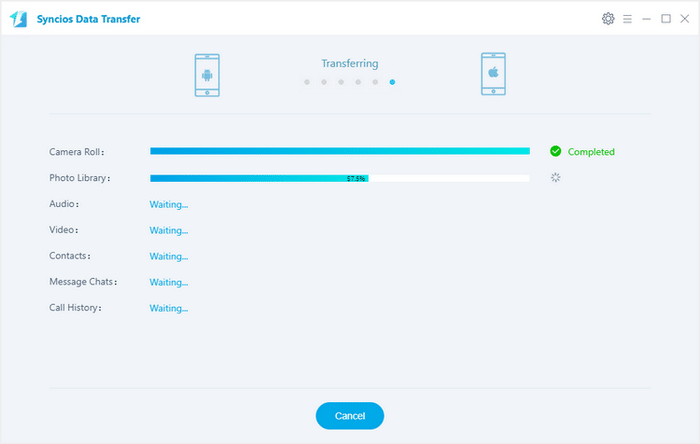
إرسال تعليق